Excel中的单元格,一列列一行行,像阅兵仪式中的整齐队列,每一个小方格中的内容,都与前后左右保持着平行与一致 , 呈现出美观和清晰 。
简单一致的表格好看,却不好理解 , 想输入提示的备注信息,又怕破坏表格的排版和布局,或是在统计筛选时,数据不准确 。
这时候,熟练批注的用法就显得尤为重要了 。
?插入批注
方法①:点中需要批注的单元格→点击鼠标右键→选择【新建批注】
方法②:点中单元格→点击【插入】菜单栏→选择【批注】
方法③:点中的单元格→按【Shift F2】快捷键 。
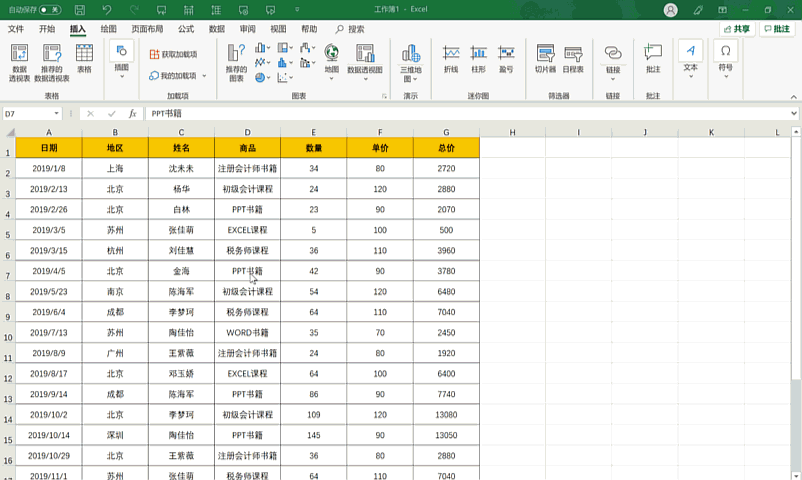
?修改批注
方法①:点中单元格→将鼠标移动至弹出的批注→点击【编辑】
方法②:点中单元格→按【Shift F2】快捷键 。

?删除批注
方法①:点中单元格→点击鼠标右键→选择【删除注释】
方法②:点中单元格→按住【Alt键】→依次按【E】键、【A】键、【M】键 。
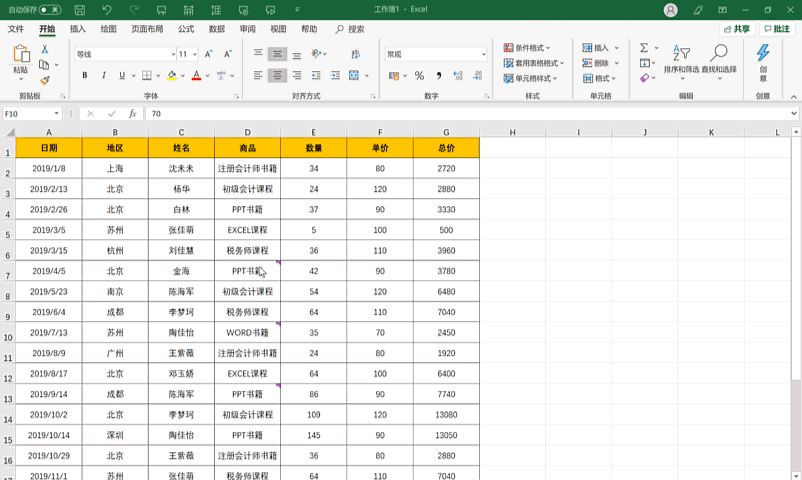
?复制粘贴批注
复制批注:点击想要复制批注的单元格→按【Ctrl C】
粘贴批注:点击想要粘贴批注的单元格→按【Ctrl Alt V】→在弹出的【选择性粘贴】中,点击【批注】→【确定】 。
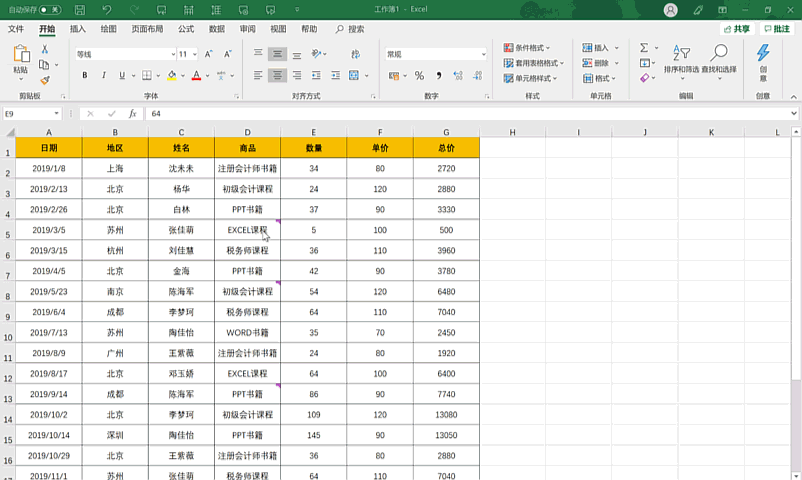
?显示批注
点击【审阅】菜单栏下的【显示批注】 。

?填充批注
①颜色填充:将鼠标置于批注边框,待鼠标指针变成十字箭头形→点击鼠标右键→选择【设置批注格式】→点击【颜色与线条】→填充相应的颜色与线条 。
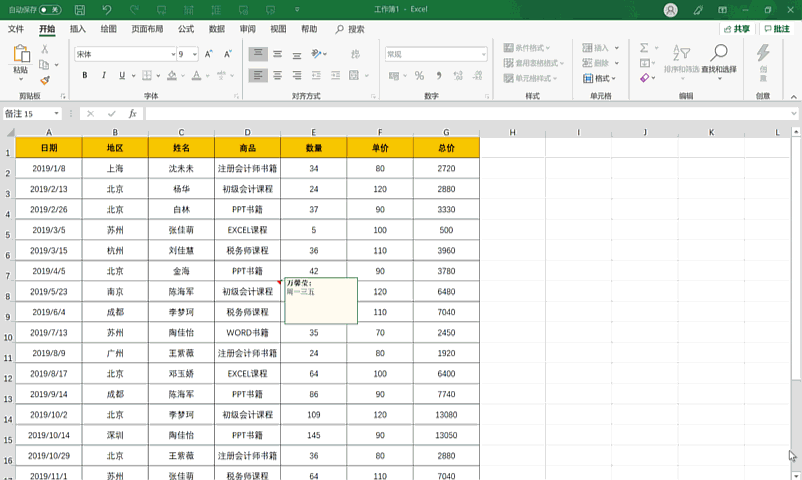
②图片填充:将鼠标放置批注边框,点击右键→选择【设置批注格式】→点击【颜色与线条】→点击【填充】中的【颜色】按钮→选择【填充效果】→点击【图片】→【选择图片】→【确定】 。

点击左上方??,关注我~
持续分享更多简单易学、功能强大的Excel技巧,让你轻松又高效的掌握Excel办公技能 。
如果你想实战速成Excel技巧,可以浏览我的新专栏【7天Excel实战速成】 。
或者你想阅读Excel相关书籍进行学习 , 请点击左下方↓↓↓【了解更多】
【处理1000条批注-批注如何解决】了解我们正在热销的Excel特价书籍,另有10元无门槛优惠券限时领取 。
